たった一つのアプリでLinuxからAndoridに音楽転送
たった一つのアプリでLinuxからAndoridに音楽転送
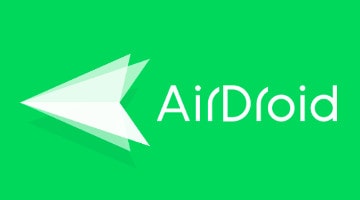
スマホ業界ではiPhone XやEssential Phoneも発表され今年の流行りはベゼルレスにイヤフォン端子無しのようですが、筆者はあと一ヶ月後にドローン業界の大手DJIから新製品がでるんじゃないかとやきもきしています。
この調子でiPhone XかEssential PhoneにMavic Pro2(仮)を買ってしまったら今年のクリスマスは無しですね。
Apple Watchはドローンをコントロールできるアプリが出たら買ってもいいかな。
雑談はさておき
前回はLinuxからiPhoneに音楽を転送する方法を紹介するしましたが、今回はAndroidに音楽転送する方法を紹介します。
用意するアプリはたった一つ
今回用意するものはたった一つ!
その名もAirDroidというアプリです。
このアプリをアンドロイドスマホにインストールしておけばあとはLinuxからも音楽や写真、動画、オフィスドキュメントも転送できちゃいます!
なんとも便利なソフトでUSB接続する必要がないという点もメリットです。
AirDroidをインストールしてみましょう!
以下の画像をクリックするとPlayStoreに移動します。
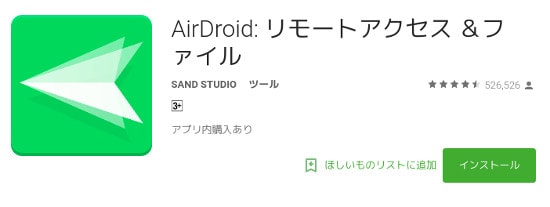
音楽転送
AirDroidを使ってLinuxから音楽転送してみましょう。
スマホをWiFiに接続します。
LinuxもWiFiに接続します。
※注意!スタバやマックのWiFiではAP isolationがあるので使えません。
自分の家やモバイルWiFiを使うかスマホのテザリングでLinuxを同じネットワークにつなげてください。
このときスマホとLinuxが同じWiFiにつながっていることを確認しましょう。
手順1
最初にスマホのAirDroidを起動すると
AirDroid Web
にURLが表示されていることを確認します。
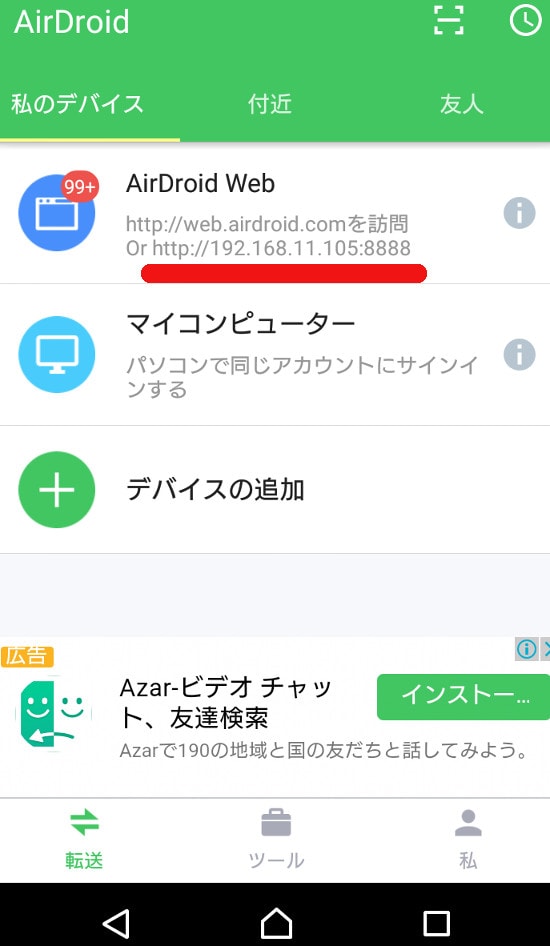
私の場合は
192.168.11.105:8888
でした。
このURLは環境によって異なります。
手順2
AirDroid Web
に表示されたhttp://192や172または10.〜で開始されるURLをLinuxのブラウザ:FirefoxやChromeに入力します。

手順3
URL入力後エンターキーを押すと
192〜
Request to Connectとブラウザに表示されると同時にパオーンとスマホから確認音が鳴ります。
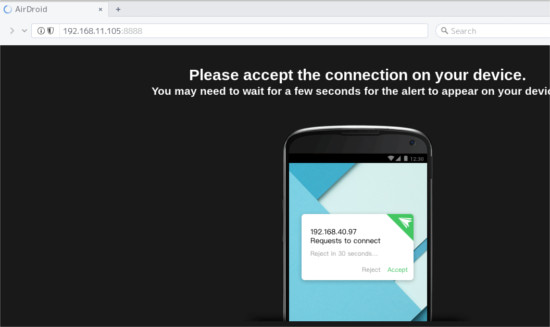
手順4
スマホ側では
接続に請求しています
という誤訳された日本語が表示されますが
認証をタップします。
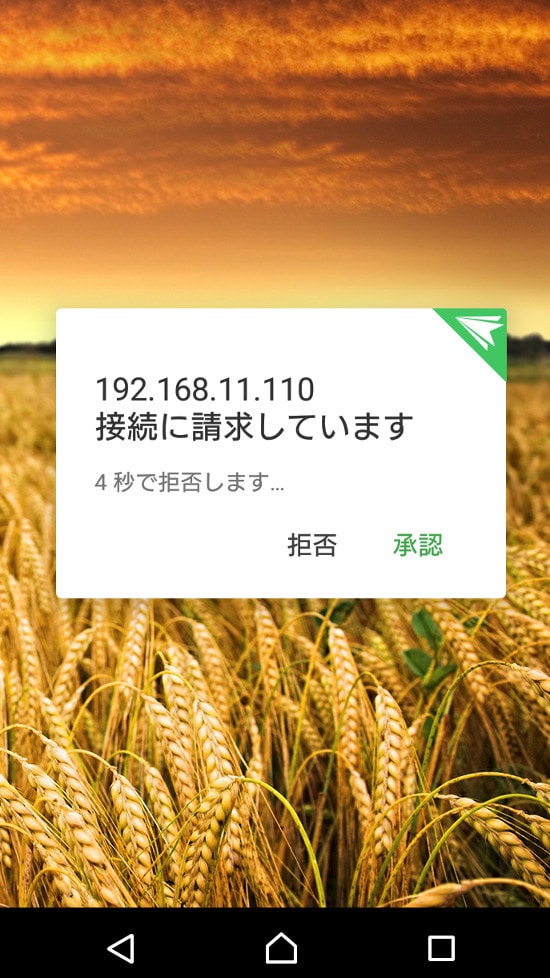
手順5
認証をタップした後、Linuxのブラウザ FirefoxやChromeにて
デスクトップの様なインターフェースが表示されればAirDroidを使った接続は完了です。
なんとスマホの空き容量や電池残量まで表示されます。
左側にある赤色のMusicをクリックします。
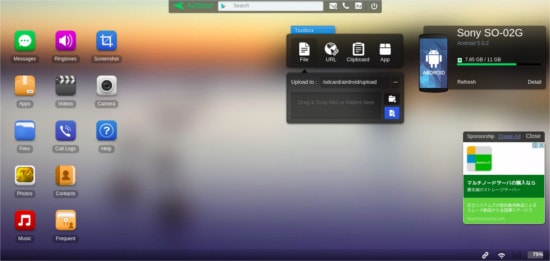
手順6
ここで音楽転送ができます。
好きなファイルをLinuxからドラッグ&ドロップすると転送が開始されます。
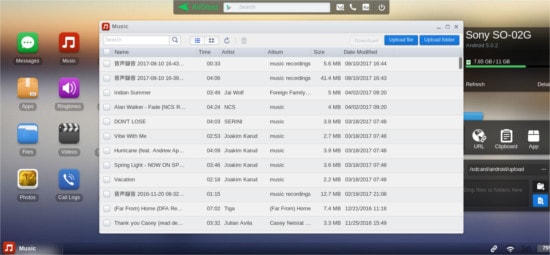
デモ
筆者の環境で音楽転送のデモをしてみました。
Musicフォルダから好きな音楽をドラッグ&ドロップするだけで転送されます。
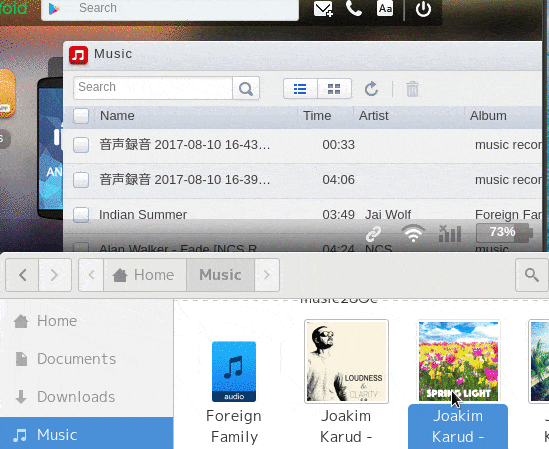
まとめ
この方法で音楽転送だけでなく写真、動画、そしてPDFドキュメントのやり取りもWiFi越しに行えます。
URLをクリックしてブラウザで読んでいたサイトをスマホで開くなんてこともできちゃいます。
なんとも便利な世の中でしょう。
USBの出番ゼロです。
AirDroidは知る人ぞ知るアプリですがLinuxからブラウザを使って転送できるので転送元はOSに依存しない点も素晴らしいですね。
ずっと紹介しようと思いながらも記事にしようと思ったときから4年ほどたってしまいました。
既出感のある内容かもしれませんが読者の方にこんなのあったんだ!とお役に立てれば感激です。
それではdo-you-linux.com読者の皆さんも良い週末を!